使用遠端使用者介面
註冊使用者資料
1.
按一下[設定/註冊]→[使用者管理]→[認證管理]。
2.
按一下[添加使用者]。
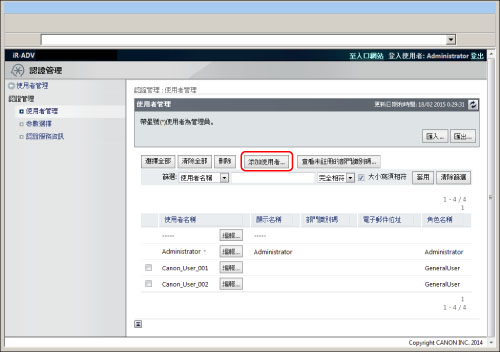
3.
輸入必要的資料→按一下[添加]。
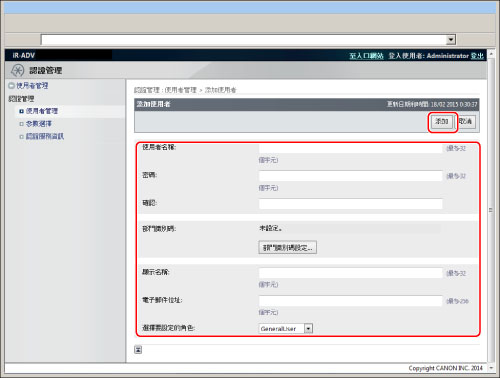
編輯使用者資料
1.
按一下[設定/註冊]→[使用者管理]→[認證管理]。
2.
按一下要編輯的使用者資料的[編輯...]。
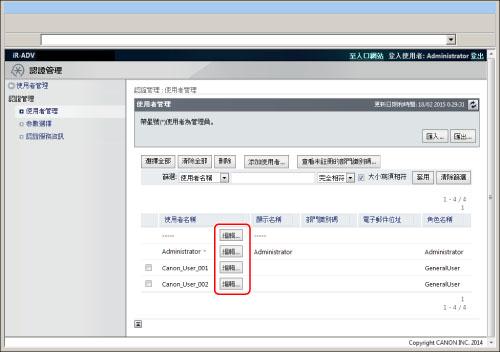
若發現很難從大量已註冊使用者中搜尋到特定使用者資料,可以使用篩選功能限制所顯示資料的數量。
3.
編輯必要項目→按一下[更新]。
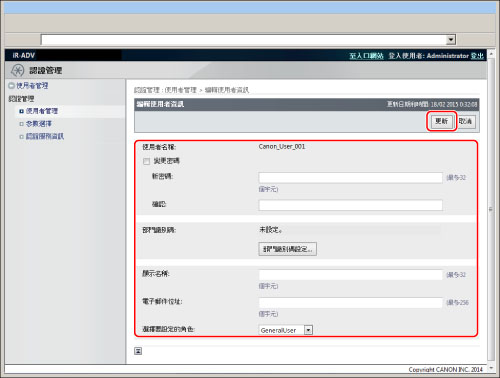
按一下[認證管理]螢幕上的[查看未註冊的部門識別碼...],以本機器中註冊的「部門識別碼」交叉檢查註冊為使用者資訊的「部門識別碼」。
如果找到的「部門識別碼」並未於本機器中註冊,則會註冊為新的「部門識別碼」。
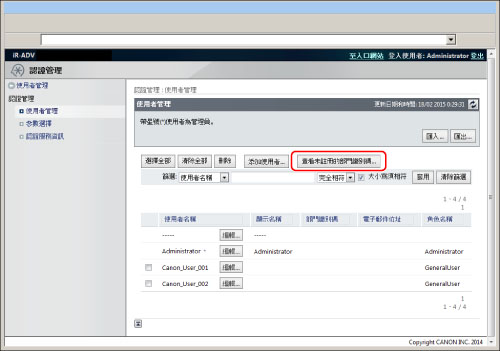
刪除使用者資料
1.
按一下[設定/註冊]→[使用者管理]→[認證管理]。
2.
選擇要刪除的使用者資料→按一下[刪除]。
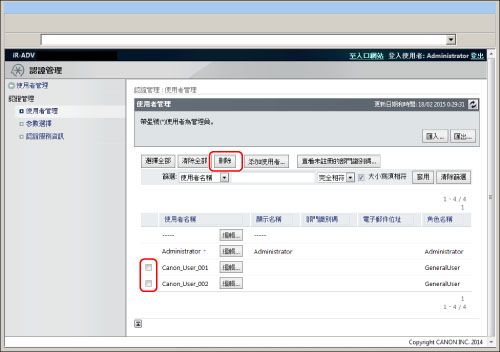
若發現很難從大量已註冊使用者中搜尋到特定使用者資料,可以使用篩選功能限制所顯示資料的數量。
|
注意
|
|
要選擇全部已註冊的應用程式,按一下[選擇全部]。
|
匯入使用者資料
可以從檔案讀取和註冊另一台機器中註冊的使用者資料。
還可以讀取使用匯入標準格式創建的新CSV檔案。
有關要匯入的檔案格式的詳細資訊,請參閱"本機裝置認證使用者資訊檔案的檔案格式."
1.
按一下[設定/註冊]→[使用者管理]→[認證管理]。
2.
按一下[匯入...]。
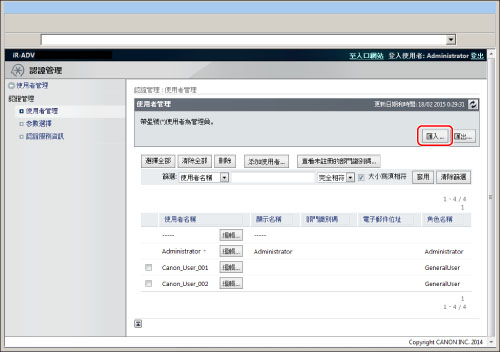
3.
按一下[瀏覽…]。
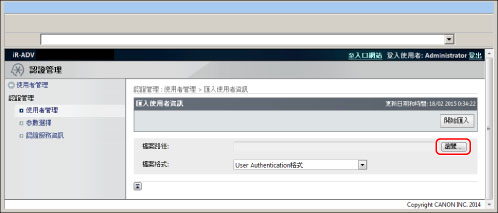
4.
在出現的對話方塊中,選擇要匯入的檔案→按一下[確定]。
5.
指定各項設定→按一下[開始匯入]。
|
[檔案格式:]:
|
指定匯入的檔案格式。
|
|
Simple Device Login格式:
|
匯入從使用SSO-H「本機裝置認證」的Canon機器匯出的使用者資訊。檔案副檔名為「ldif」。
|
|
User Access Control for Advanced Box格式:
|
匯入從使用「進階郵件信箱」使用者存取控制的Canon機器匯出的使用者資訊。檔案副檔名為「csv」。
|
|
User Authentication格式:
|
匯入以「使用者認證」可用的檔案格式創建的使用者資訊。檔案副檔名為「csv」。
|
若要匯入的使用者資訊中包含本機器中未註冊的「部門識別碼」,會顯示對話方塊提示您註冊「部門識別碼」。
按一下[註冊未在裝置中註冊的部門識別碼]顯示尚未註冊的「部門識別碼」的清單。必要時可註冊「部門識別碼」。
如果您不在此註冊「部門識別碼」,可按一下使用者管理螢幕上的[查看未註冊的部門識別碼...]進行註冊。
|
須知
|
|
若已注冊了具有相同名稱的使用者資料,則匯入的使用者資料將覆寫原有的資料。
|
匯出使用者資料
可以將本機器中註冊的使用者資料儲存到電腦中的檔案。要透過其他裝置使用本機器中註冊的使用者資料或要備份使用者資料時可以使用此功能。
1.
按一下[設定/註冊]→[使用者管理]→[認證管理]。
2.
按一下[匯出...]。
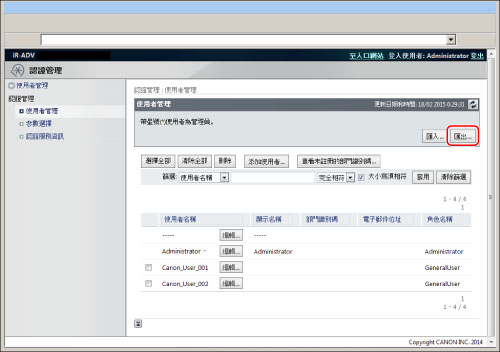
3.
指定各項設定→按一下[開始匯出]。
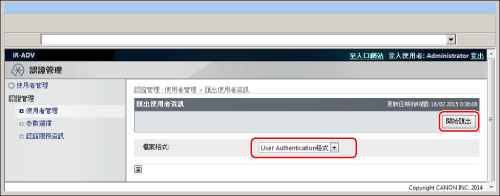
匯出以「使用者認證」可用的檔案格式創建的使用者資訊。檔案副檔名為「csv」。
4.
按照螢幕上的說明操作並指定要儲存檔案的位置。
|
須知
|
|
最多可以註冊5,000個使用者。
不能變更使用者名稱。
若在使用者登入時編輯該使用者的資料,則只有在該使用者登出後,所做的變更才會生效。
無法刪除以管理員身分登入的使用者的使用者資料。
匯入的使用者資料將註冊或覆寫為「一般使用者」。
|
|
注意
|
|
按一下[使用者管理]頁面上的[使用者名稱:]、[部門識別碼:](若[部門識別碼管理]設定為「開啟」)、[顯示名稱]、[電子郵件位址:]或[選擇要設定的角色:],變更已註冊使用者資料的排序。
在已註冊管理員的[使用者管理]頁面上,使用者名稱的右側會顯示一個星號(*)。
|